怎么抠图换白色背景
来源:网络收集 点击: 时间:2024-07-21【导读】:
在修图的过程中,常常会涉及到抠图换背景的操作,那么怎么抠图换白色背景呢?下面就来介绍一下用ps软件抠图换白色背景的方法,希望对你有所帮助。品牌型号:软件版本:Adobe Photoshop CS6(13.0×32版)系统版本:操作系统:win7系统怎么抠图换白色背景1/8分步阅读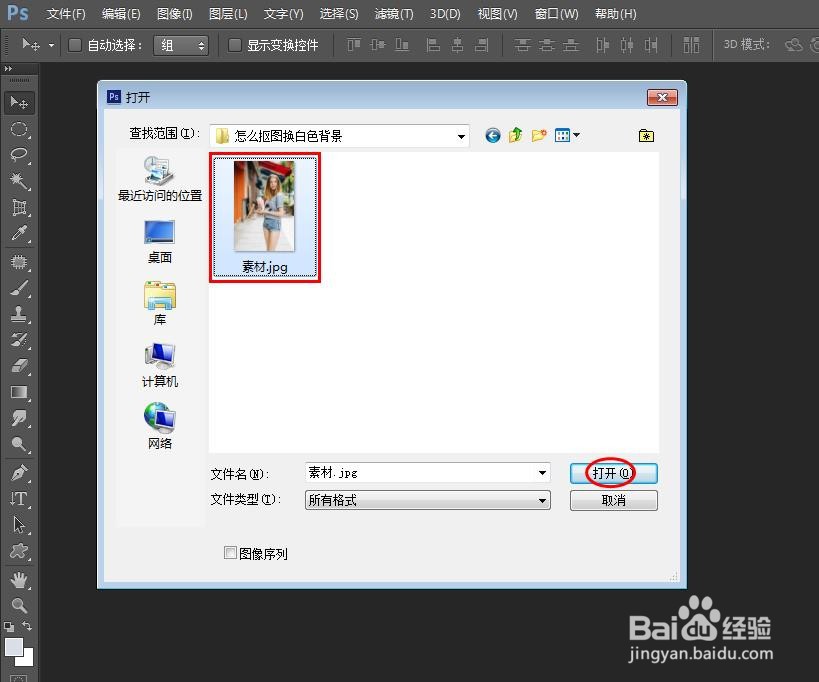
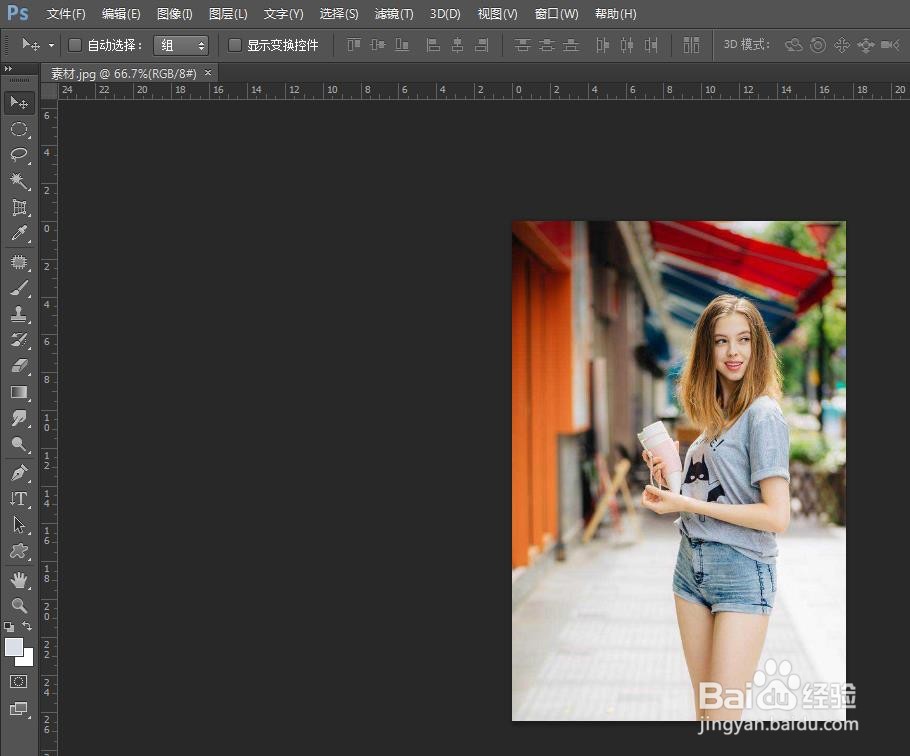 2/8
2/8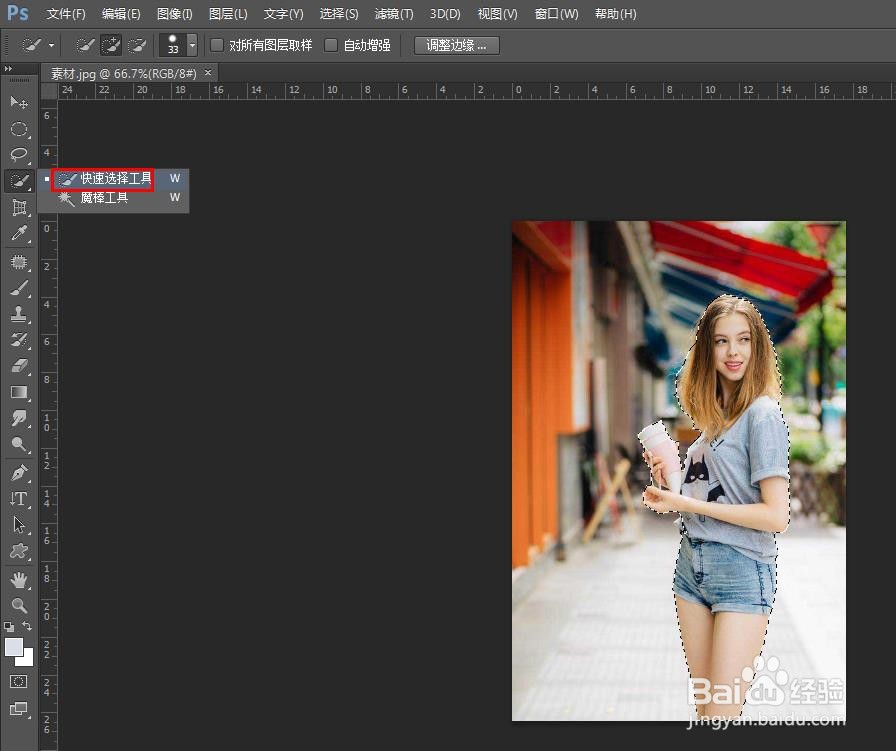 3/8
3/8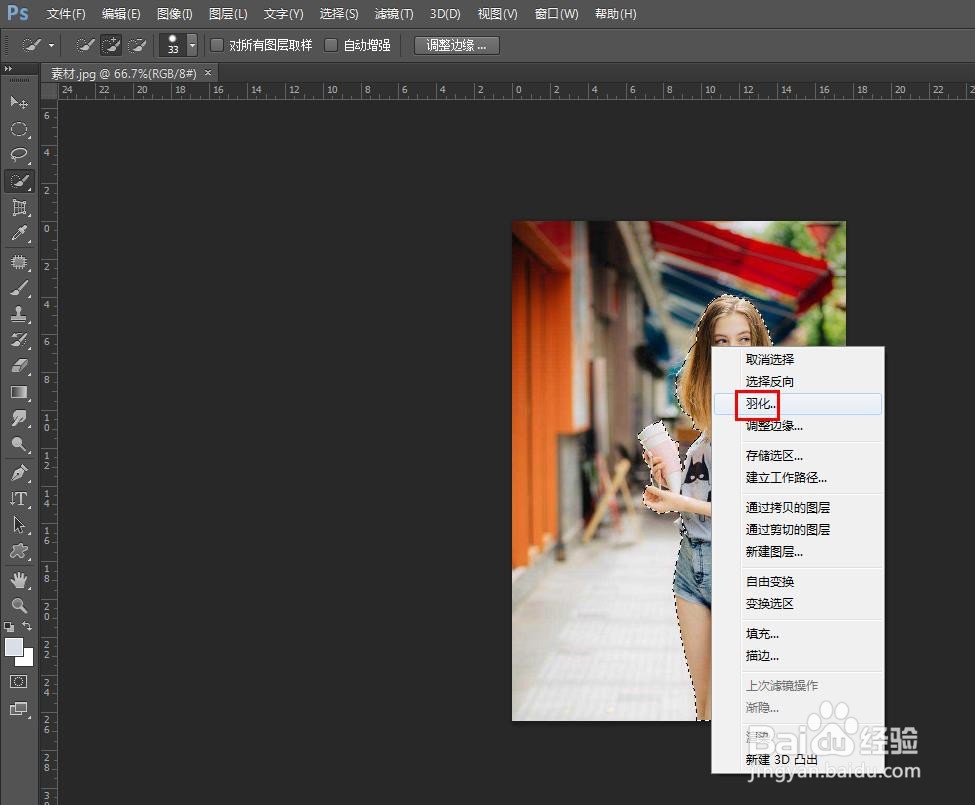 4/8
4/8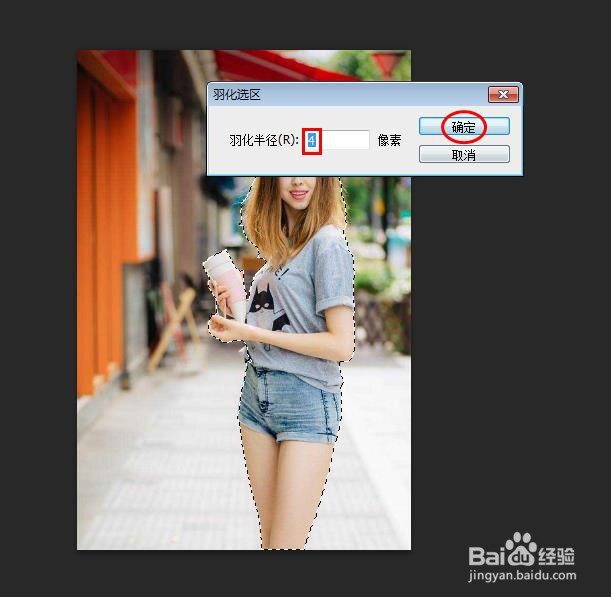
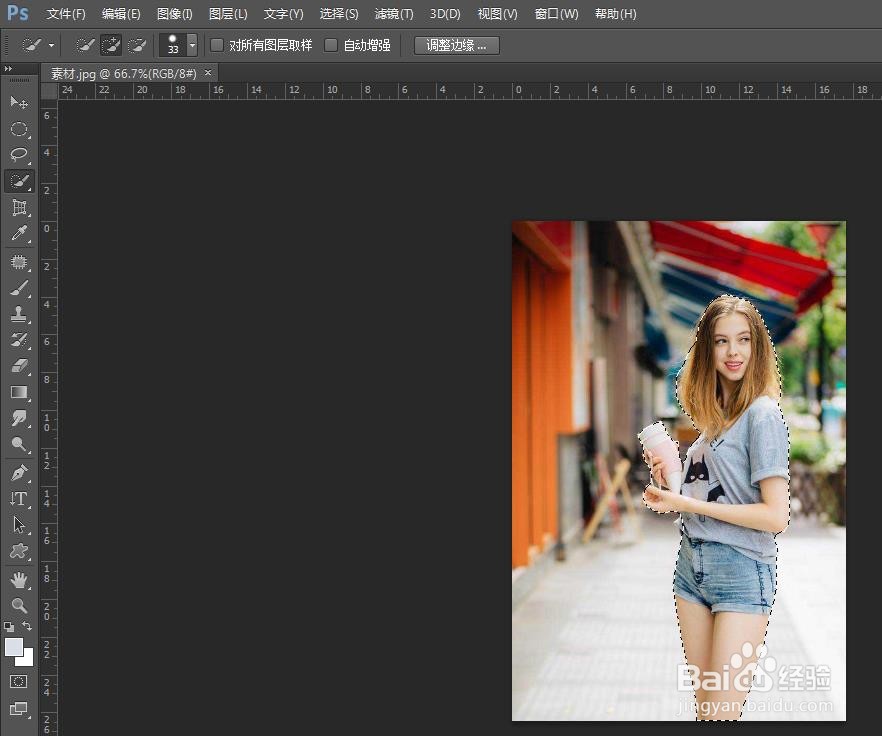 5/8
5/8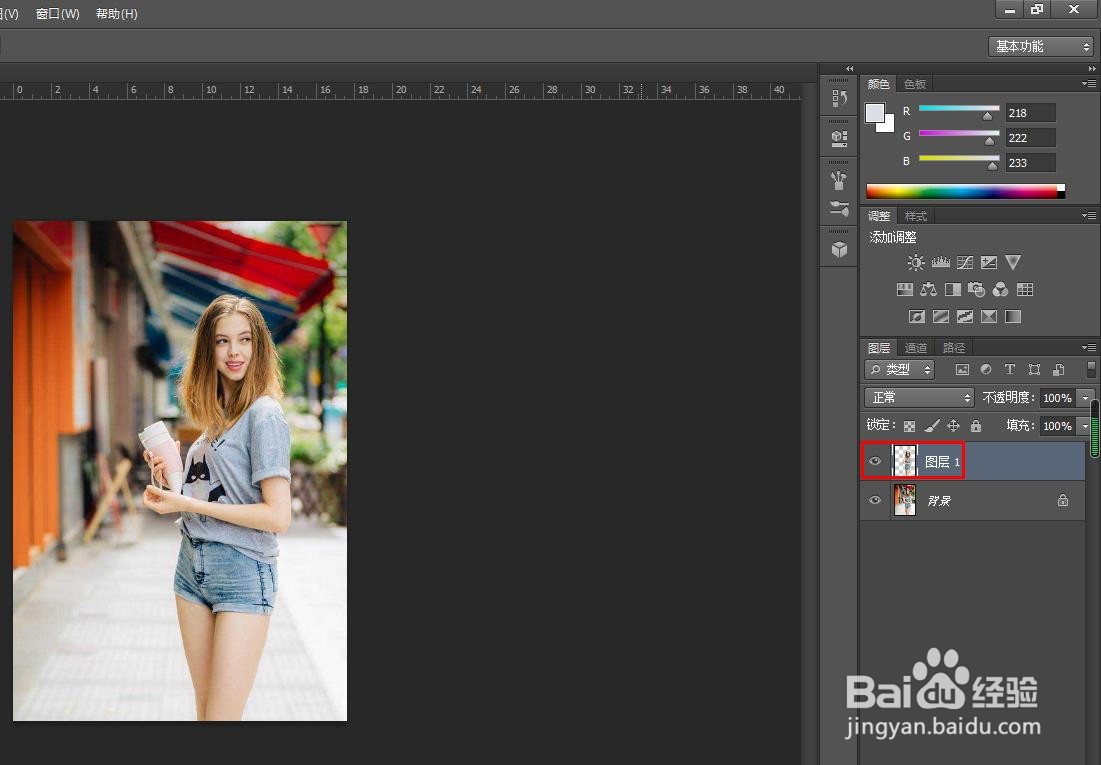 6/8
6/8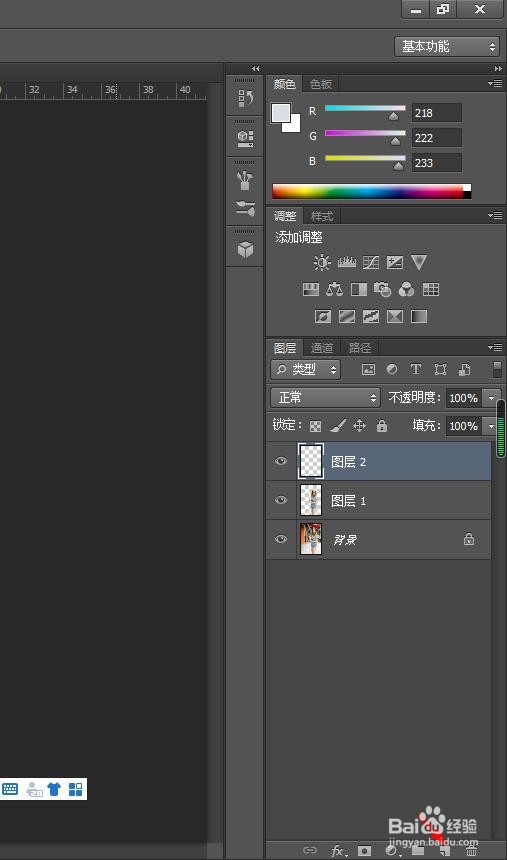 7/8
7/8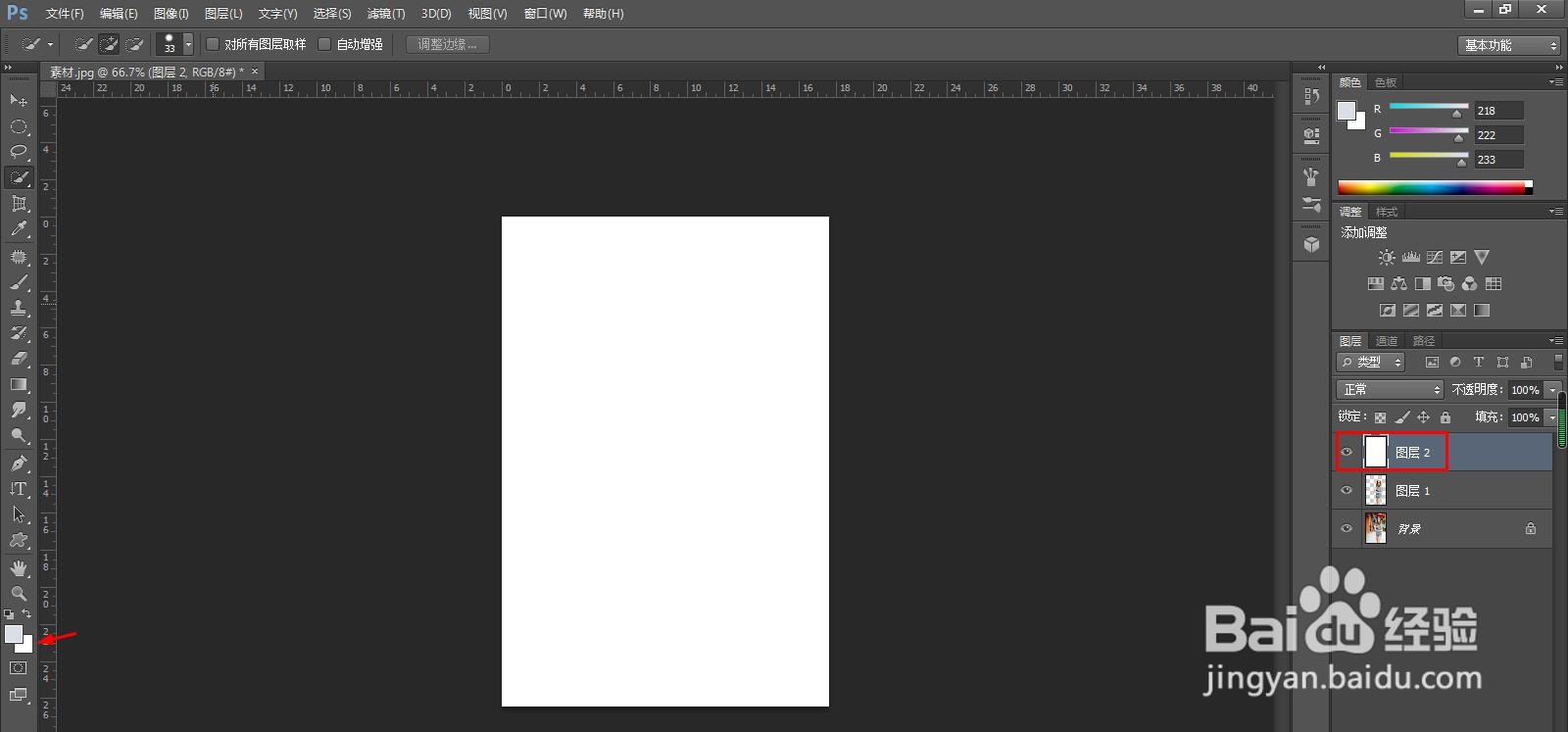 8/8
8/8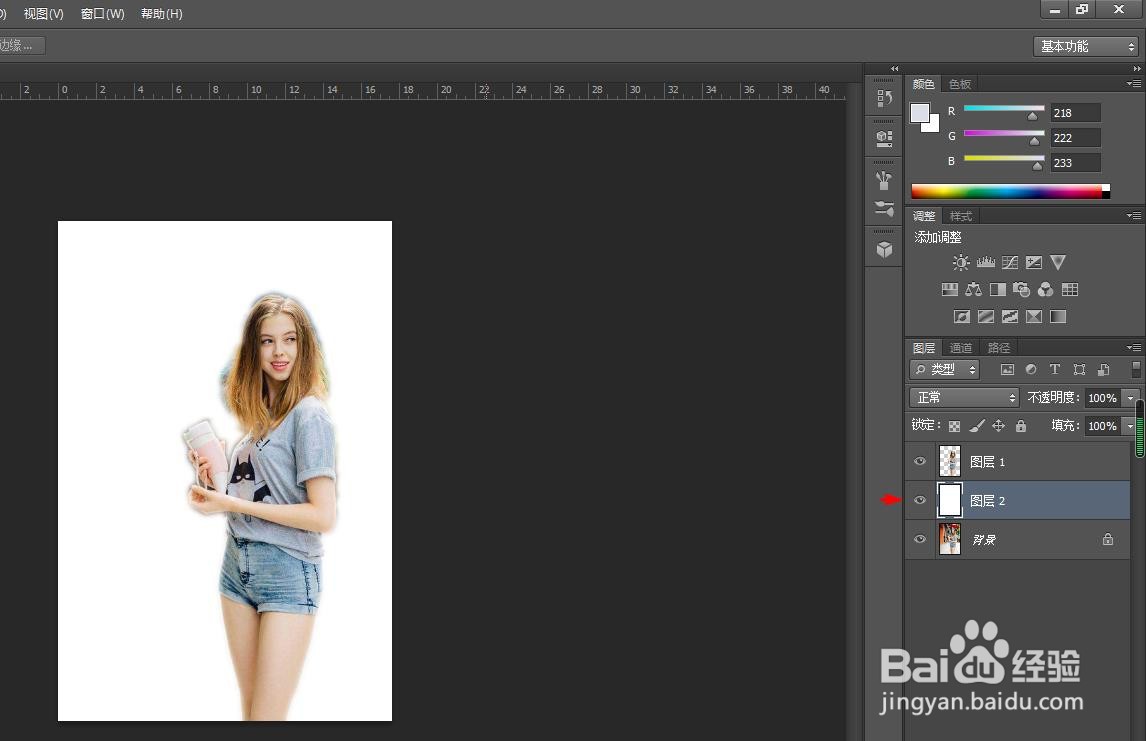 抠图换白色背景PS抠图换背景软件
抠图换白色背景PS抠图换背景软件
第一步:打开ps软件,用快捷键Ctrl+O键,在弹出的对话框中,选择并打开一张需要抠图换白色背景的图片。
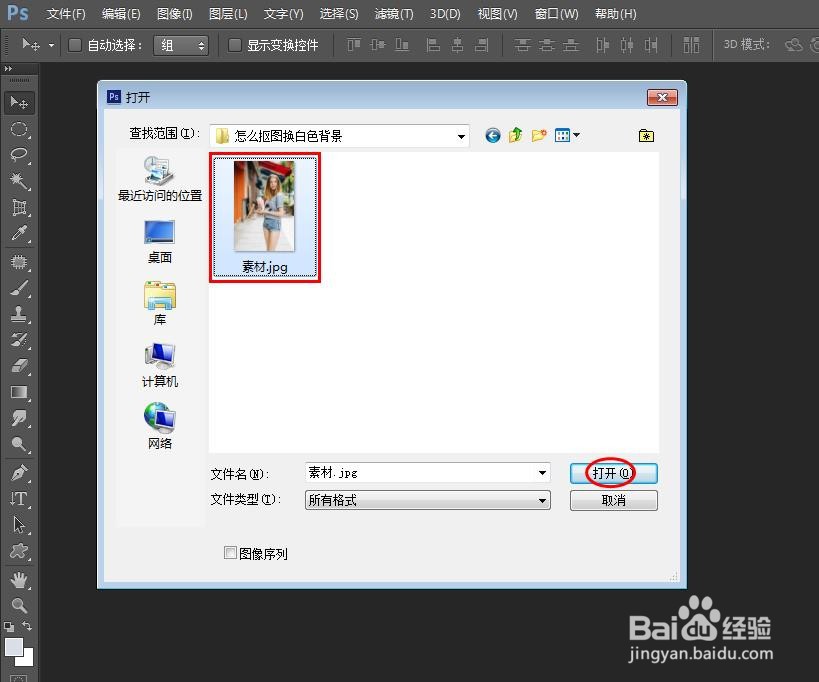
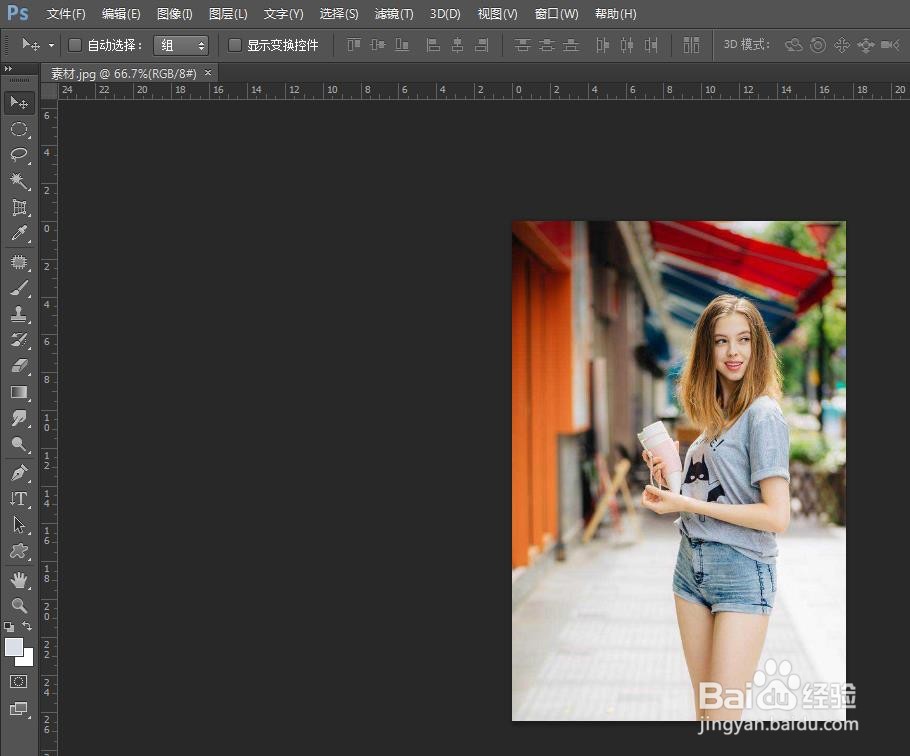 2/8
2/8第二步:用工具栏中的“快速选择工具”选中图片中的人物选区。
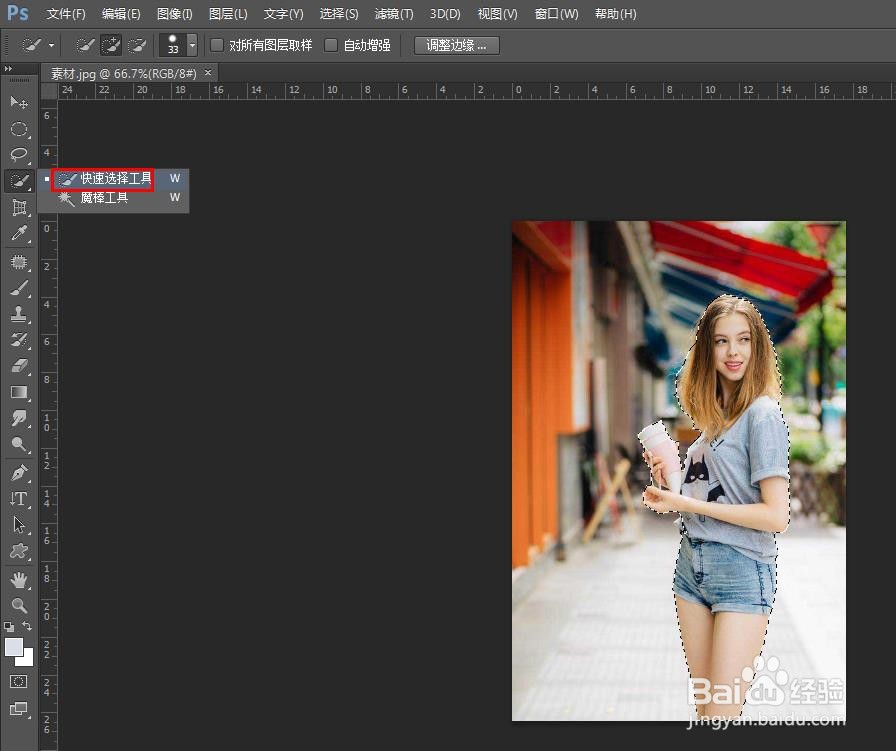 3/8
3/8第三步:在人物选区中,单击鼠标右键,选择“羽化”。
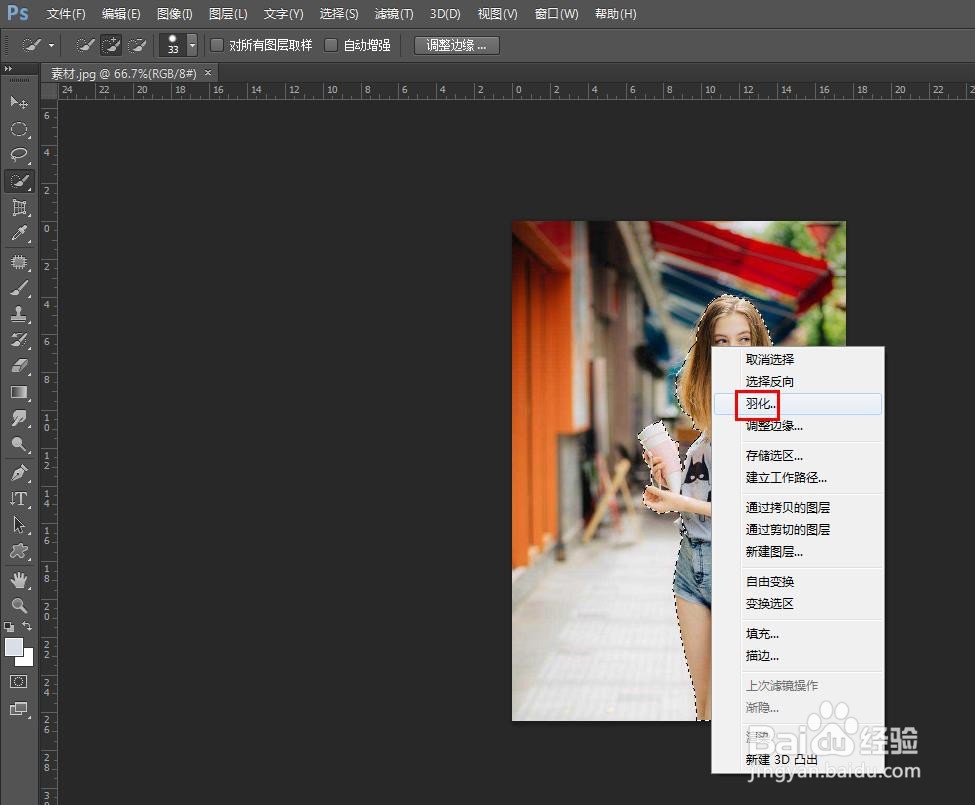 4/8
4/8第四步:在弹出的羽化选区对话框中,将羽化半径设置为4,并单击“确定”按钮。
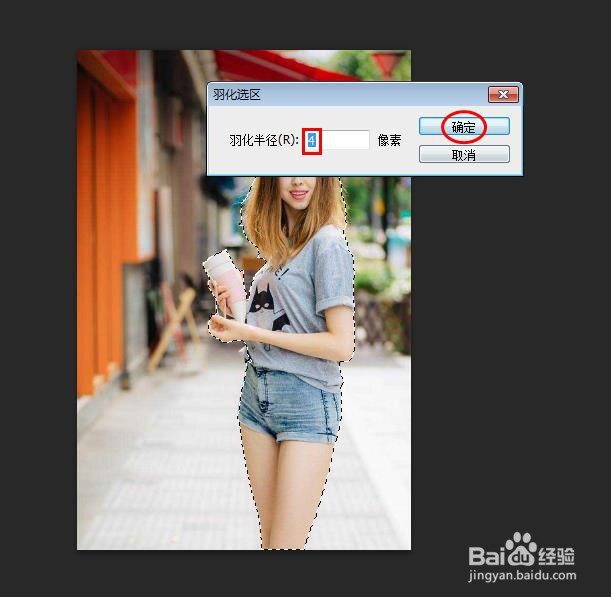
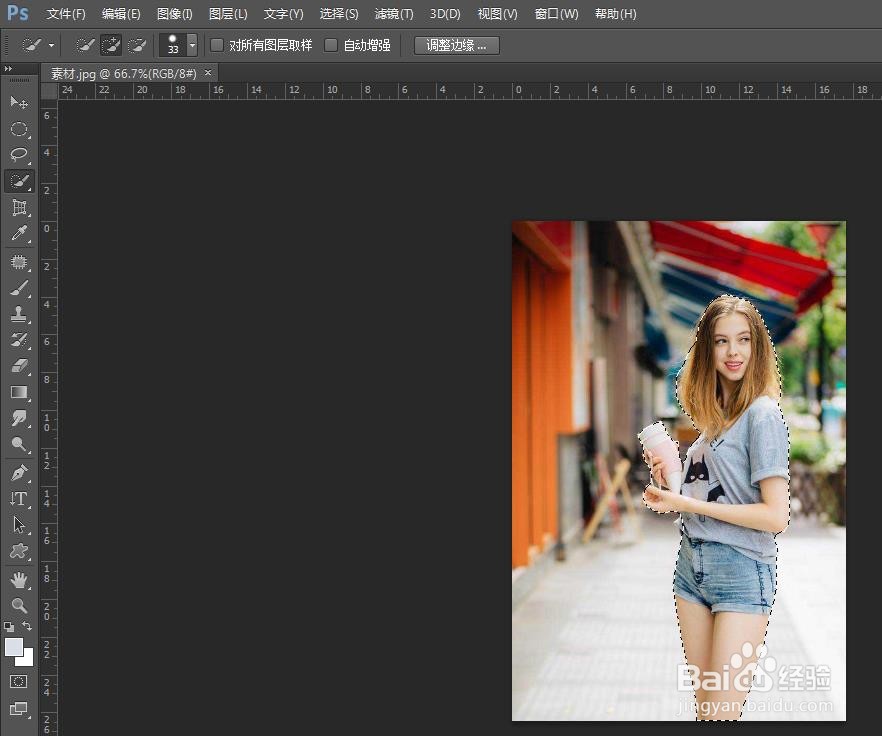 5/8
5/8第五步:按下快捷键Ctrl+J键,将人物选区复制出来。
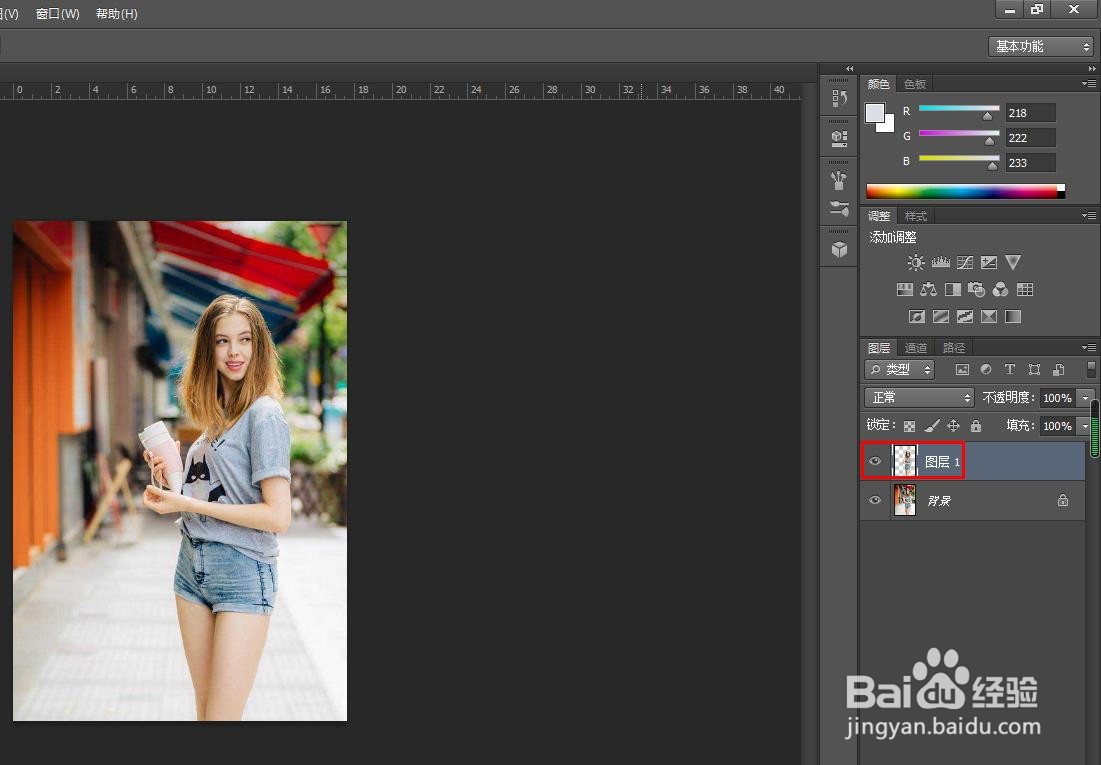 6/8
6/8第六步:单击图层操作面板下方“创建图层”按钮,新建一个透明图层。
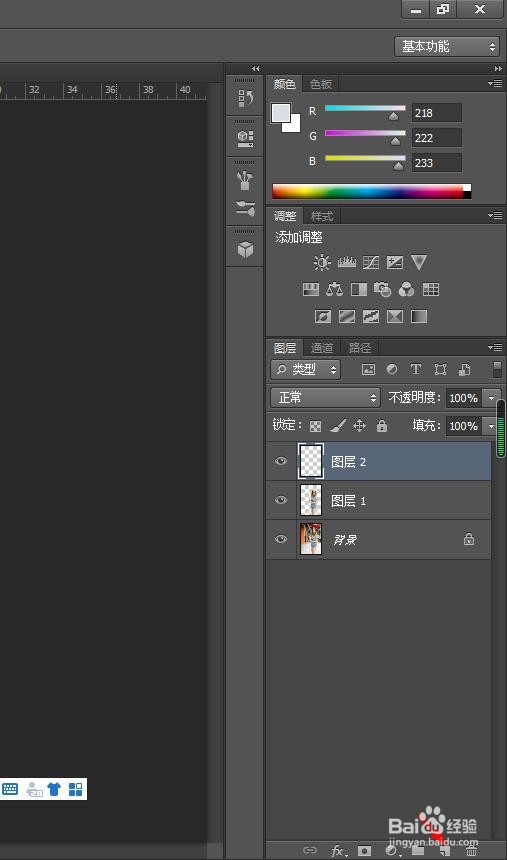 7/8
7/8第七步:将背景色设置为白色,按下快捷键Ctrl+delete键,将新建的透明图层填充为白色。
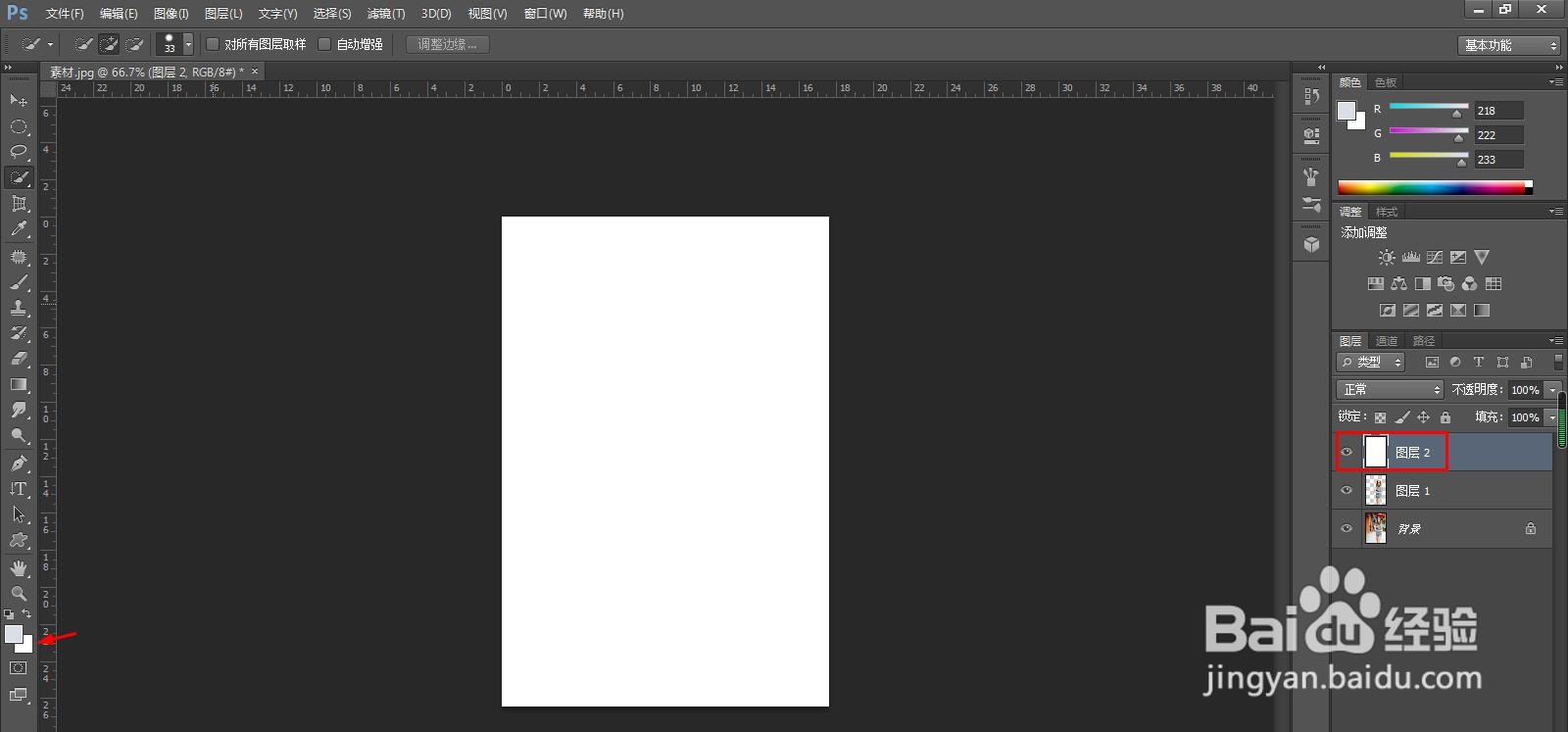 8/8
8/8第八步:将白色图层移动至人物选区图层的下方,这样图片背景就变成白色了。
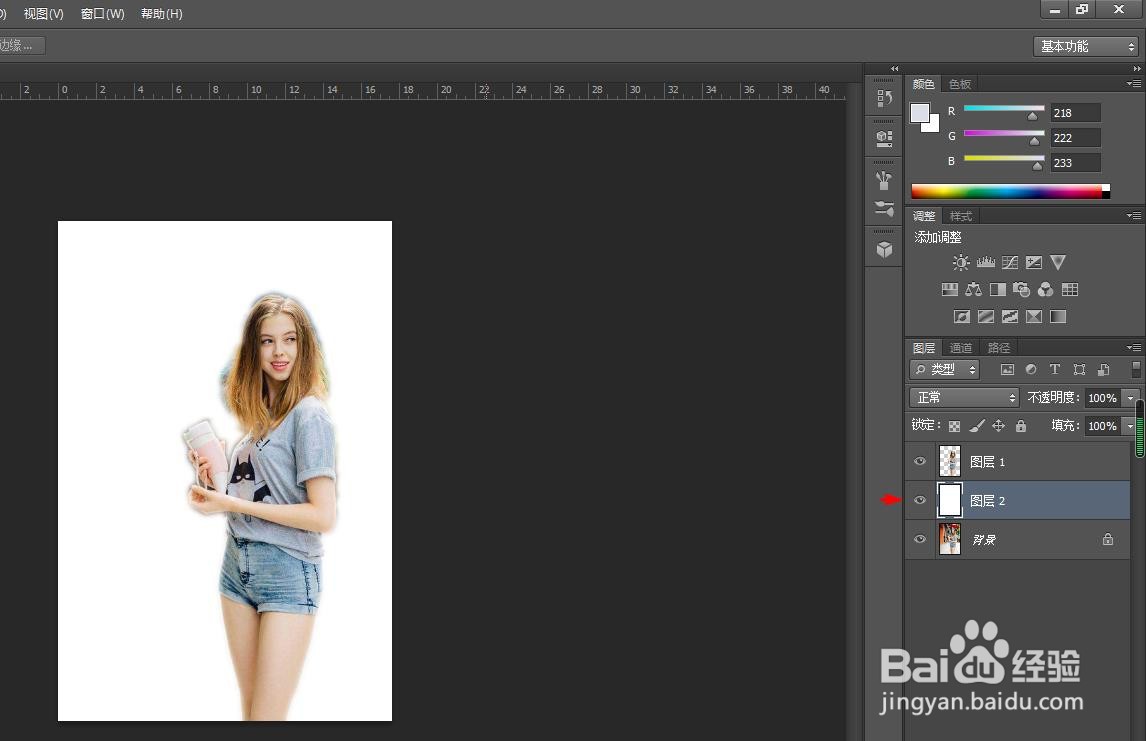 抠图换白色背景PS抠图换背景软件
抠图换白色背景PS抠图换背景软件 版权声明:
1、本文系转载,版权归原作者所有,旨在传递信息,不代表看本站的观点和立场。
2、本站仅提供信息发布平台,不承担相关法律责任。
3、若侵犯您的版权或隐私,请联系本站管理员删除。
4、文章链接:http://www.1haoku.cn/art_983611.html
上一篇:电砂锅的正确使用方法
下一篇:助学政策助我成长手抄报
 订阅
订阅